Устаўка даты. Як ўставіць дату і час у дакумент Microsoft Word.
замена бягучай даты і часу ў дакуменце можа спатрэбіцца па некалькіх прычынах. Магчыма, Вы захочаце ўставіць дату ў ліст або дадаць у верхні ці ніжні калантытул . Якім бы ні быў нагода, можна лёгка ўставіць дату і час у дакумент Word .
Калі Вы хочаце, каб дата і час аўтаматычна абнаўляліся пры адкрыцці або раздрукоўцы дакумента, ўстаўце яе як аўтаматычна абнаўляецца полі. У любы момант полі можна абнавіць ўручную.
Каб ўставіць дату і час у дакумент, стварыце новы або адкрыйце існуючы дакумент Word і перайдзіце на ўкладку Устаўка (Insert).
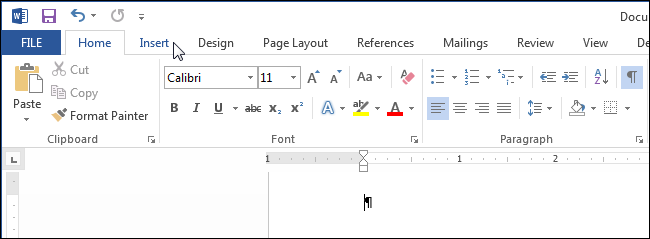
У раздзеле Тэкст (Text) націсніце кнопку Дата і час (Date & Time).
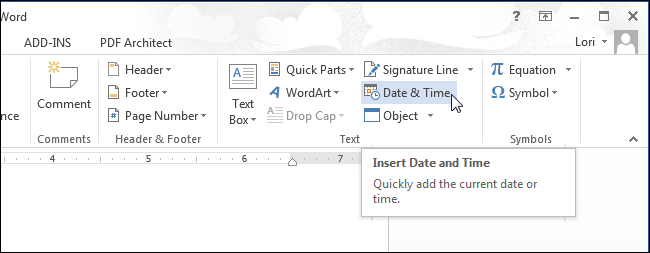
Заўвага: Магчыма, Вам давядзецца пашырыць акно Word , Каб убачыць на стужцы кнопку Дата і час (Date & Time). Калі зрабіць акно шырэй не атрымліваецца, прыйдзецца пашукаць кнопку з такой абразком, як паказана на малюнку ніжэй. Калі на стужцы не хапае месца для цэлай кнопкі, адлюстроўваецца толькі яе абразок.
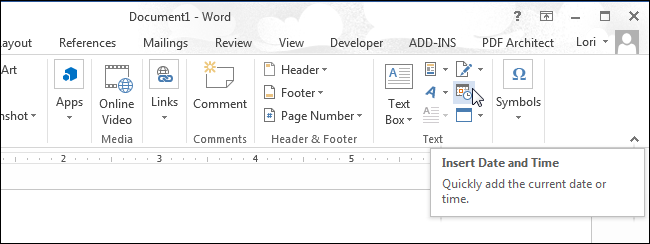
Адкрыецца дыялогавае акно Дата і час (Date and Time). Выберыце фармат даты ці часу (альбо абодва адначасова) з прапанаванага спісу. Каб дата і час абнаўляліся аўтаматычна, пастаўце галачку насупраць параметра Абнаўляць аўтаматычна (Update automatically). Націсніце ОК.
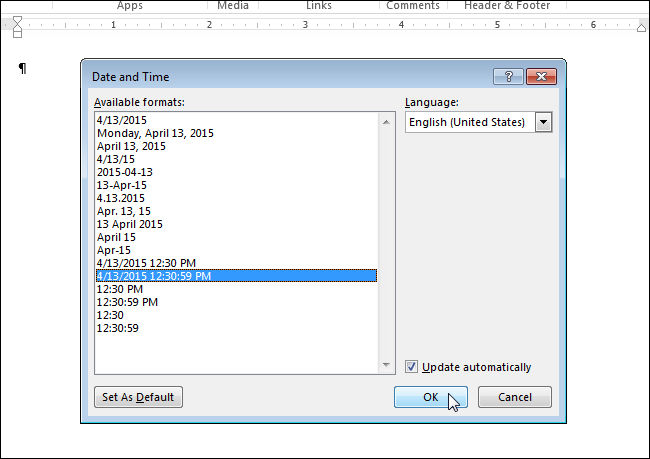
Дата і / або час будуць устаўленыя ў дакумент. Калі Вы выбралі абнаўляць аўтаматычна, то яны ўставілі як поле. Калі ў полі паставіць курсор, зверху з'явіцца кнопка Абнавіць (Update), якая дазваляе абнавіць значэнне поля уручную ў любы час. Калі курсор знаходзіцца не ў полі, абнавіць яго можна, націснуўшы клавішу F9.
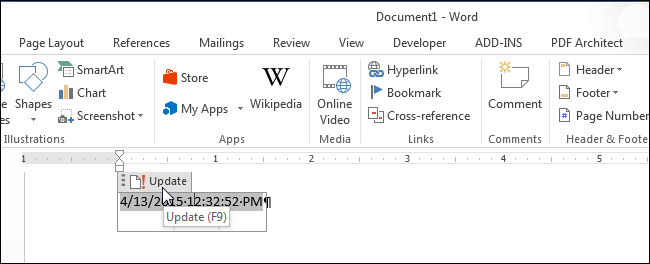
Калі аднойчы аўтаматычнае абнаўленне даты і часу Вам больш не спатрэбіцца, вылучыце поле або пастаўце ў яго курсор і націсніце Ctrl + Shift + F9, каб адвязаць полі. Магчыма, перад выдаленнем спасылкі мэтазгодна абнавіць поле, каб унесці бягучыя на дадзены момант значэння даты і часу.
Microsoft Word - гэта папулярнае прыкладанне тэкставага рэдактара, якое выкарыстоўваецца ў школах, дамах, офісах і многіх іншых месцах. Карыстальнікі могуць ствараць брашуры, справаздачы, кнігі і нават вэб-старонкі, выкарыстоўваючы гэта праграмнае забеспячэнне . Каб адсачыць дату і час, калі захоўваецца дакумент Word, Вы можаце ўставіць адзнаку часу. Дата і час можа таксама быць настроена на аўтаматычнае абнаўленне. Вось як гэта робіцца.
інструкцыя
- 1 З верхняй радкі меню MS Word абярыце Устаўка> Дата і Час ... Дата і час адлюстроўваюцца ў акне.
- 2 Адзначце даступныя фарматы. Некаторыя з іх - змены даты, а іншыя - змены часу. Мы будзем глядзець на тое, як спачатку ўставіць дату, потым час.
- 3 Выберыце патрэбны фармат даты.
- 4 Праверце наяўнасць сцяжка на аўтаматычным абнаўленні , Калі Вы хочаце, каб Word змяняў дату на дзеючую кожны раз, калі дакумент адкрываецца і захоўваецца.
- 5 Націсніце OK, каб ўставіць дату. Адрэгулюйце становішча на старонцы.
- 6 З верхняй радкі меню MS Word, яшчэ раз абярыце Устаўка> Дата і Час ..., каб здалося акно даты і часу.
- 7 Вылучыце жаданы фармат часу.
- 8 Праверце наяўнасць сцяжка на аўтаматычным абнаўленні, калі Вы хочаце, каб Word змяняў час на дзеючае кожны раз, калі дакумент адкрываецца і захоўваецца.
- 9 Націсніце OK, каб ўставіць час у Ваш дакумент. Адрэгулюйце становішча на старонцы.
Як ўставіць дату ў Word? У тэкставым рэдактары Ворд ёсць такія функцыі, якія неабходныя толькі пры стварэнні дзелавых дакументаў. Але гэта не значыць, што яны наогул не патрэбныя. Яшчэ як патрэбныя! Бо менавіта на дробязях мы і трацім больш за ўсё часу і нерваў. Тым, чым нам прыходзіцца займацца пастаянна, мы добра запамінаем, а вось калі нешта даводзіцца рабіць рэдка, то памяць часцяком падводзіць нас. Таму калі нешта выканалі раз, то хутчэй за ўсё спатрэбіцца яшчэ. У такіх выпадках лепш не заленавацца і запісаць свае дзеянні ў якой-небудзь нататнічак. Узяць хаця б такую дробязь, як ўставіць дату ў Word.
Нічога складанага ў гэтым няма.
Хутка ўставіць дату ва ўсіх версіях Word можна літаральна адным націскам пэўных клавіш на клавіятуры. Вось яны гэтыя чароўныя клавішы:
Alt + Shift + D
Варта толькі націснуць адначасова на гэтыя клавішы, і дата тут жа з'явіцца ў тым месцы, дзе ў вас стаяў курсор.
Але калі вас не задавальняе той фармат, які з'яўляецца аўтаматычна, то трэба будзе крыху папацець.
Устаўка даты ў Word 2003
Усталёўваем курсор у тое месца, куды нам неабходна ўставіць дату;
Адкрываем у меню ўкладку Устаўка і выбіраем пункт Дата і час;
У наступным аднайменным акне Дата і час у акенцы фарматы, выбіраем неабходны фармат, усталёўваем ўнізе галачку Абнаўляць аўтаматычна і націскаем кнопку ОК;
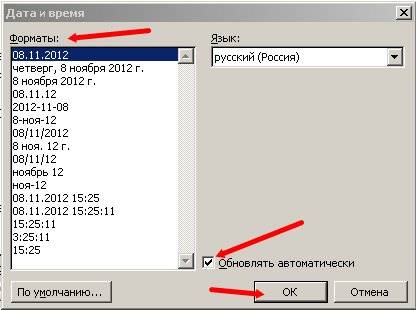
У тым выпадку, калі вам патрэбна проста дата дакумента, то галачку на Абнаўляць аўтаматычна не стаўце, інакш пры кожным адкрыцці дакумента яна будзе змяняцца на бягучую;
У Ворд 2007 года і 2010 Дата устанаўліваецца праз калантытула. Для гэтага вам неабходна адкрыць у верхнім меню ўкладку Устаўка і знайсці там калантытула. Ўсталёўваеце ўпадабаны калантытул, і ўжо ў ім ставіце дату.
У гэтых адносінах мне старэнькі Word 2003 падабацца больш. Як то ўсё больш зразумела і па-чалавечы.
Вось такі не хітрым спосабам можна ўставіць дату ў ворд.
праглядаў
Як ўставіць дату ў Word?